En la pestaña de “Diseño De Consultas” se muestran las diferentes opciones para la generación de informes, entre estas opciones se destaca el tipo de objeto que se usará para presentar la información en la hoja de cálculo.
A continuación, se detallan estas opciones del complemento:
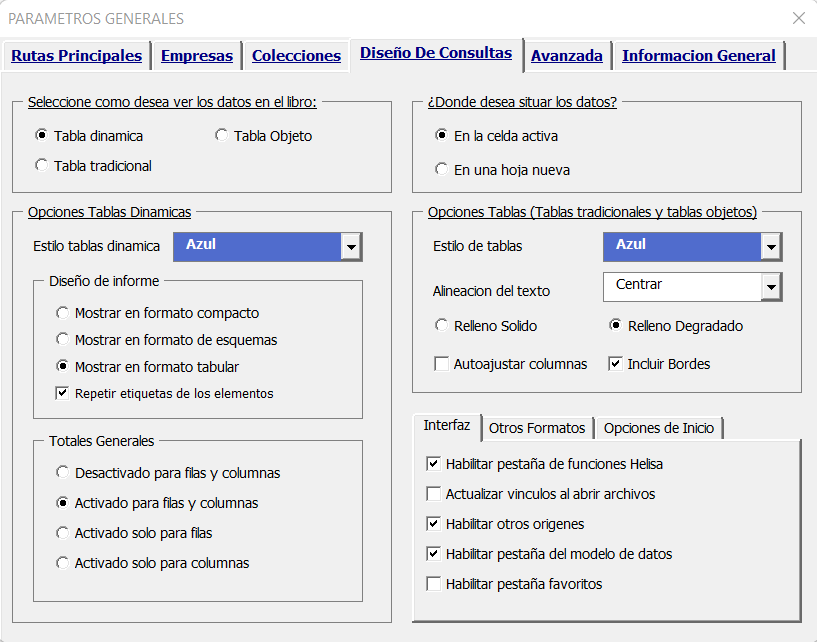
Modifique estos parámetros de acuerdo con sus preferencias.
Existen cinco secciones para la configuración del complemento y la forma como se visualizan las consultas.
Seleccione cómo desea ver los datos en el libro
En esta sección se define el tipo de objeto que se utilizará para generar las consultas en las hojas de cálculo, los tipos de objeto que se pueden emplear son: tabla dinámica, tabla tradicional y tabla objeto, cada una de ellas tiene características diferentes.
En la tabla dinámica el usuario puede hacer cálculos adicionales con los campos de valores, y puede renombrar los títulos de las columnas para una mejor comprensión de los datos, también puede renombrar algún ítem específico dentro de la tabla. La actualización de la información mediante el uso del complemento no elimina las configuraciones o cambios realizados en los ítems, títulos o campos calculados de la tabla dinámica.
Si la consulta arroja un campo llamado “Cuenta” y el usuario cambia este dato por “Código”, la información se actualizará, pero el titulo se continuará conservando para esa misma tabla dinámica.
La información de la tabla tradicional puede ser analizada también con una tabla dinámica, en cuyo caso la fuente de información es el nombre de la tabla tradicional.
La tabla objeto permite además analizar la información mediante una tabla dinámica cuyo origen sea el nombre de la tabla objeto.
Utilice la opción más adecuada para el tipo de informe o consulta que espera realizar.
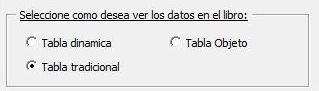
Recuerde que, al momento de generar una consulta, el complemento tomará esta configuración para mostrar los datos, el tipo de tabla con el que se genera la consulta (la primera vez que se realiza) no se puede modificar en las actualizaciones posteriores de la tabla, por lo tanto, si quiere ver la información representada en otro tipo de tabla, puede cambiar estas configuraciones y generar nuevamente la consulta.
Donde desea situar los datos
Los informes se pueden crear en la celda que esté activa al momento de generar la consulta o en una nueva hoja, si se emplea la segunda opción el complemento siempre creará una nueva hoja y allí colocará el tipo de tabla seleccionado, la actualización de los datos solo afectará el rango de la hoja donde se encuentre la tabla.
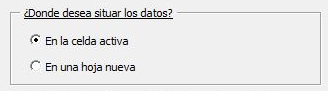
Si utiliza la opción “En a la celda activa” el complemento colocará los datos generados por la consulta a partir de esa celda, por lo tanto, antes de generar la consulta revise si existen datos a la derecha de esa celda para que no pierda información.
Opciones tablas dinámicas
Las siguientes opciones solo están disponibles para las tablas dinámicas que se crean con el complemento de “Consultas Helisa” y se refieren a las opciones de diseño nativas de Microsoft Excel. Si se crean tablas dinámicas que tienen como fuente un rango o conexiones diferentes a las de Helisa las siguientes opciones afectarán su diseño.
Las siguientes opciones se encuentran en la sección de “Diseño de informes”:
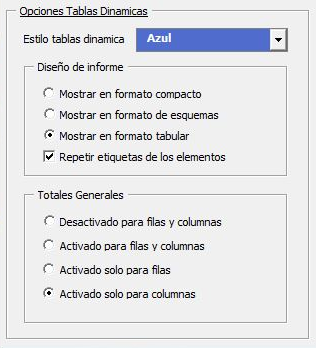
Mostrar en formato compacto: Muestra los campos de filas de la tabla dinámica en una única columna, los datos numéricos que se hayan colocado en la sección “Valores”, serán presentados en columnas independientes.
Mostrar en formato de esquema: Muestra los campos de filas como títulos de las columnas (Formato esquemático).
Mostrar en formato tabular: Muestra los campos de filas como títulos de las columnas, por cada registro se muestra una fila (como si se tratara de una base de datos original), los datos numéricos que se hayan colocado en la sección “Valores”, serán presentados de igual forma en columnas independientes.
Las siguientes opciones se encuentran en la sección de “Totales Generales”:
Desactivado para filas y columnas: No muestra los totales generales ni para las filas ni para las columnas de la tabla dinámica.
Activado para filas y columnas: Inserta una fila y una columna para mostrar la suma (o cualquier otra operación) de los campos que están en el rotulo de valores.
Activado solo para filas: Adiciona una columna que suma (o realiza cualquier otra operación) los valores que se encuentran en cada fila.
Activado solo para columnas: Adiciona una fila que suma (o realiza cualquier otra operación) los valores que se encuentran en cada columna.
Opciones tablas (Tablas tradicionales y tablas objeto)
Las siguientes opciones están disponibles para las tablas tradicionales y las tablas objeto que se crean con el complemento.
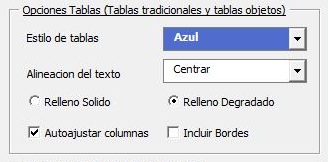
Esta sección incluye comandos y campos en los cuales el usuario podrá seleccionar el color de los encabezados de las consultas, el tipo de relleno, la alineación de los datos dentro de la columna, los bordes de cada celda y si las columnas se deben autoajustar al ancho de los datos contenidos en ellas.
Opciones generales del complemento
En esta sección se pueden modificar algunos otros parámetros para los libros cuando esté abierto el complemento:
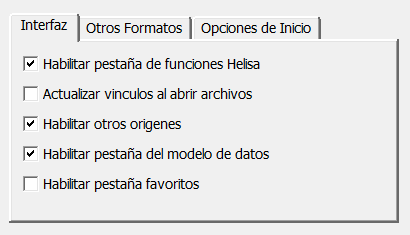
Las opciones generales, se clasifican en tres grupos:
En la sección de “nterfaz, podrá realizar lo siguiente:
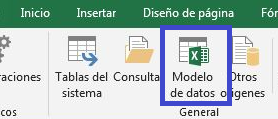

Al dar clic en este botón se mostrarán las consultas frecuentes que ha realizado con los datos de las entidades.
En la sección de “Otros formatos”, podrá realizar lo siguiente:
En la sección de “Opciones de inicio”, podrá realizar lo siguiente:
Abrir conexiones al iniciar Excel: Con esta opcion se abrirán las conexiones a las bases de datos de Firebird, lo cual hará que las consultas sean más rápidas al momento de ejecutarse.
En el siguiente video se da una breve explicación del tema: